w10打不开windows安全中心服务怎么办|w10打开windows安全中心服务的方法
时间:2017-03-20 来源:互联网 浏览量:532
最近有用户反馈在使用Win10系统的过程中,提示windows安全中心没有开启,点击开启后却提示“无法启动Windows安全中心服务”,那么w10打不开windows安全中心服务怎么办?下面就跟大家说说具体的解决方法。
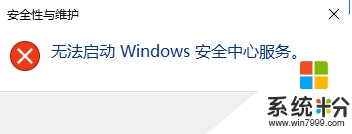
其实无法启动都是由于windows安全中心服务被禁止引起的,我们只要开始就可以了!
设置步骤:
1、按下WIN+R组合键,然后输入 services.msc 确定;
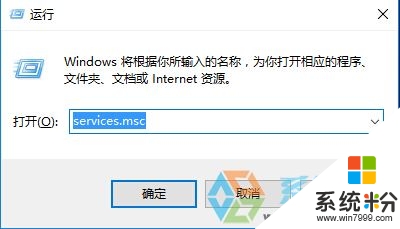
2、打开本地服务后,我们找到“Security Center ”服务;
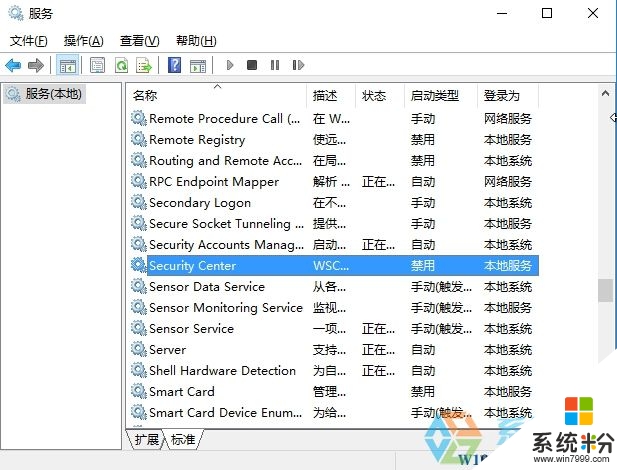
3、然后双击“Security Center ”服务,将启动类型更改为“自动”应用,然后启动服务;
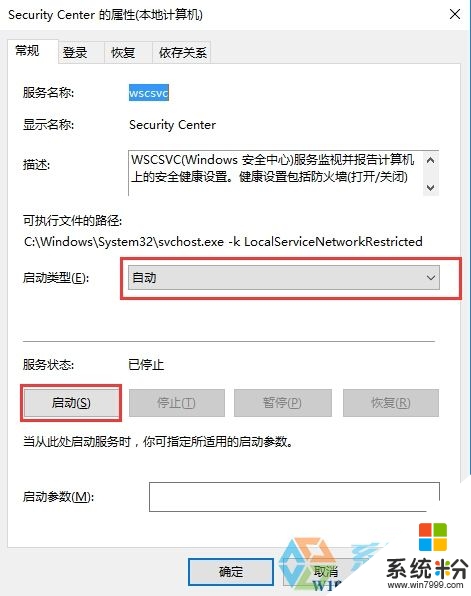
4、服务启动后,Windows安全中心服务将会自动开启并正常运行。
上述的教程就是【w10打不开windows安全中心服务怎么办】的全部内容,以防下次遇到同样的疑问,大家可以收藏该教程,或者还有其他的电脑系统下载后安装使用的疑问,也可以上系统粉官网查看。
我要分享:
相关教程
- ·w10安全中心服务怎么开启|w10安全中心服务开启方法
- ·windows怎么打开安全中心 win10安全中心如何打开
- ·Win10系统无法启动Windows安全中心服务怎么办?
- ·win10无法启动windows安全中心服务该怎么办?
- ·w10腾讯游戏安全中心如何彻底卸载|w10腾讯游戏安全中心彻底卸载的方法
- ·Win10任务栏经常弹出windows安全中心服务已关闭的解决方法!
- ·桌面文件放在d盘 Win10系统电脑怎么将所有桌面文件都保存到D盘
- ·管理员账户怎么登陆 Win10系统如何登录管理员账户
- ·电脑盖上后黑屏不能唤醒怎么办 win10黑屏睡眠后无法唤醒怎么办
- ·电脑上如何查看显卡配置 win10怎么查看电脑显卡配置
win10系统教程推荐
- 1 电脑快捷搜索键是哪个 win10搜索功能的快捷键是什么
- 2 win10系统老是卡死 win10电脑突然卡死怎么办
- 3 w10怎么进入bios界面快捷键 开机按什么键可以进入win10的bios
- 4电脑桌面图标变大怎么恢复正常 WIN10桌面图标突然变大了怎么办
- 5电脑简繁体转换快捷键 Win10自带输入法简繁体切换快捷键修改方法
- 6电脑怎么修复dns Win10 DNS设置异常怎么修复
- 7windows10激活wifi Win10如何连接wifi上网
- 8windows10儿童模式 Win10电脑的儿童模式设置步骤
- 9电脑定时开关机在哪里取消 win10怎么取消定时关机
- 10可以放在电脑桌面的备忘录 win10如何在桌面上放置备忘录
win10系统热门教程
- 1 win10系统怎么切换桌面,win10系统桌面切换的方法
- 2 Win10应用商店点击应用闪退的修复方法!
- 3 Win10安装idea中文乱码该怎么办?
- 4Windows 10 Redstone新功能将改变一切?
- 5win10应用商店默认安装路径怎么修改,win10应用商店安装路径修改方法
- 6win10 Windows更新错误 0x80070422 该怎么办?
- 7win10未响应的具体解决方法 win10出现程序无响应如何处理
- 8Win10家庭中文版如何激活 怎么激活Win10家庭中文版
- 9win10系统不断蓝屏重启影响正常开机怎样去修复? win10系统不断蓝屏重启影响正常开机去修复的方法有哪些?
- 10win10系统WinRE怎么修复系统问题
最新win10教程
- 1 桌面文件放在d盘 Win10系统电脑怎么将所有桌面文件都保存到D盘
- 2 管理员账户怎么登陆 Win10系统如何登录管理员账户
- 3 电脑盖上后黑屏不能唤醒怎么办 win10黑屏睡眠后无法唤醒怎么办
- 4电脑上如何查看显卡配置 win10怎么查看电脑显卡配置
- 5电脑的网络在哪里打开 Win10网络发现设置在哪里
- 6怎么卸载电脑上的五笔输入法 Win10怎么关闭五笔输入法
- 7苹果笔记本做了win10系统,怎样恢复原系统 苹果电脑装了windows系统怎么办
- 8电脑快捷搜索键是哪个 win10搜索功能的快捷键是什么
- 9win10 锁屏 壁纸 win10锁屏壁纸设置技巧
- 10win10系统老是卡死 win10电脑突然卡死怎么办
